Se algunha vez compraches un iPhone de segunda man, sabes que podes probar case calquera cousa nel. Desde altofalantes que funcionan correctamente, pasando por cámaras, ata chamadas. Desafortunadamente, unha das poucas cousas que non podes descubrir sen desmontar o teu iPhone é o estado da pantalla ou se foi substituída ou non, din. Non obstante, o certo é que se a pantalla foi substituída por un afeccionado, pódese recoñecer de xeito sinxelo. Imos falar un pouco máis sobre o cambio de pantalla e, ao mesmo tempo, imos falar de como pode recoñecer unha pantalla modificada.
Podería ser interesache
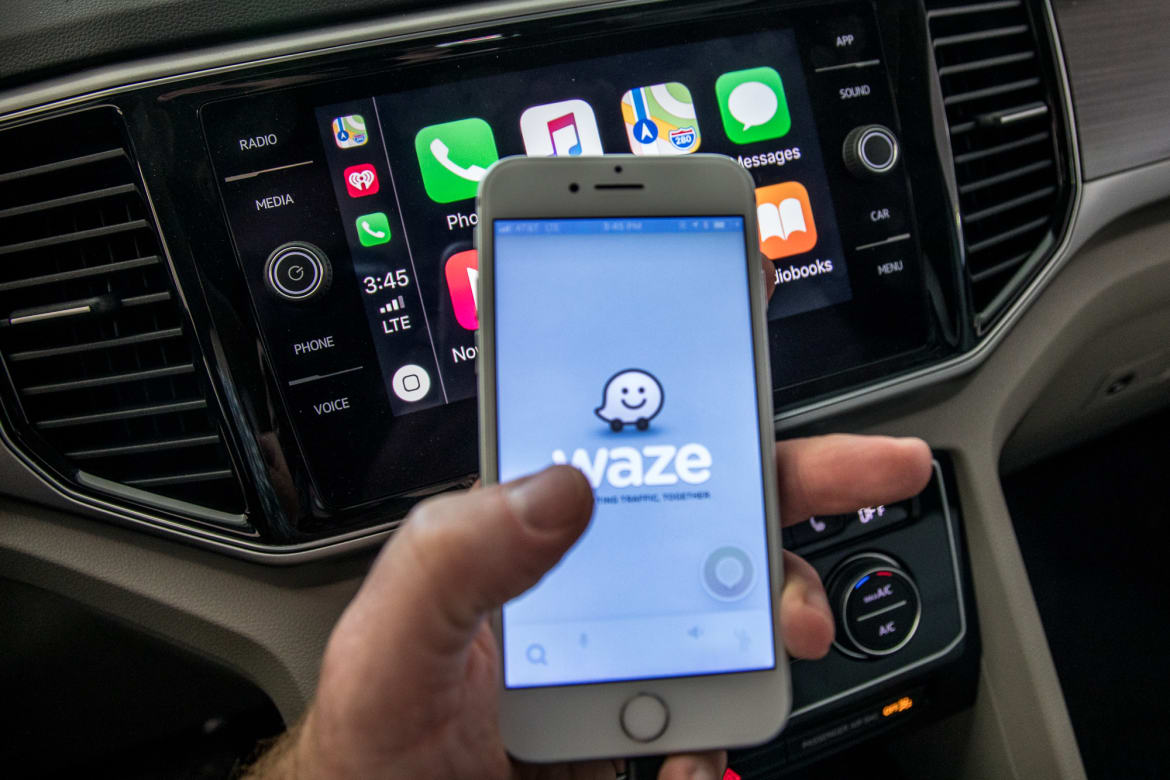
Diferenzas entre pantallas
Se non tes idea de como se cambia unha pantalla deste tipo nun iPhone, entón non é un proceso tan complicado, é dicir, se falamos dunha substitución afeccionada. Hai varios sitios diferentes en Internet onde podes mercar pantallas de substitución. A maioría dos vendedores teñen varias variantes de visualización diferentes na súa oferta; a maioría das veces están marcadas con letras, comezando por A+. Estas letras non significan máis que a calidade da pantalla. As pantallas non orixinais son moi habituais no mercado, que son máis baratas, pero teñen peor reprodución da cor. Aínda que pagarás ao redor de mil coroas por unha pantalla non orixinal nun iPhone 7, por exemplo, o orixinal custaríache practicamente cinco veces máis.

É máis complicado con iPhones máis antigos
Aquí é onde entra en xogo a primeira opción para identificar a pantalla substituída. Como mencionei anteriormente, canto peor sexa a calidade da pantalla (A+, A, B, ás veces incluso C), máis barata será a pantalla. A baixa calidade neste caso tamén significa unha peor reprodución da cor. Un usuario común non recoñecerá a diferenza de cor a primeira vista, pero se tes un bo carácter e percibes as cores, probablemente quedarás impresionado coa calidade da pantalla a primeira vista. O máis sinxelo é comparar a representación da cor con outro iPhone, que debe utilizar a mesma tecnoloxía de visualización. Aínda que moitos venda polo miúdo etiquetan as pantallas A+ como idénticas á orixinal, podo confirmar pola miña propia experiencia que as pantallas de substitución A+ non orixinais na maioría dos casos non se poden comparar coas orixinais en termos de visualización. Non obstante, os usuarios de dispositivos rotos a miúdo prefiren estas pantallas porque son máis baratas, por desgraza. Deste xeito algo máis "complicado", pódese recoñecer unha pantalla non orixinal nun iPhone 7 ou anterior.
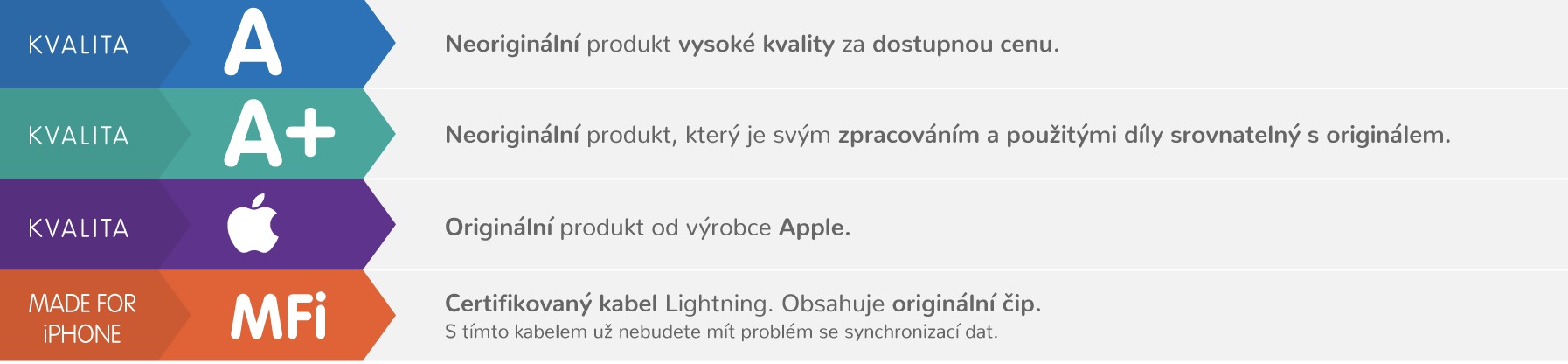
Máis fácil para os novos, grazas a True Tone
Se estás tentando descubrir se a pantalla foi substituída (de novo, de xeito afeccionado) nun iPhone 8 ou X e máis tarde, o proceso é un pouco máis sinxelo. Neste caso, pódenos axudar a función True Tone, que axusta o balance de brancos na pantalla. Se a pantalla do iPhone 8 e máis recente foi substituída profesionalmente (cunha peza orixinal), entón certo Tone v Configuración -> Pantalla e brillo non aparecerá ou non poderá (des)activar esta función. Pero por que é así e por que motivo True Tone desaparece despois de substituír a pantalla?
A resposta a esta pregunta é bastante sinxela. Como probablemente saibas, por exemplo, Touch ID non se pode substituír en dispositivos máis antigos para que funcione a túa impresión dixital. Isto débese a que un módulo Touch ID está exactamente emparejado cunha placa base. Polo tanto, se se substitúe Touch ID, a placa base recoñece esta substitución e, por motivos de seguridade, desactiva o uso de Touch ID (pegada dixital). Funciona de xeito similar para as pantallas, pero non de forma tan estrita. Incluso a pantalla está en certo modo "atada" á placa base, usando un número de serie. En canto a placa base recoñece que o número de serie da pantalla cambiou (é dicir, que a pantalla foi substituída), simplemente desactiva True Tone. Pero como xa dixen, isto ocorre coas reparacións de afeccionados.
Podería ser interesache

Reparacións profesionais e exhibición do número de serie
Hoxe en día podes atopar unha ferramenta especial en Internet (nos mercados chineses) que se pode usar para conectar pantallas do iPhone e sobrescribir o número de serie. Polo tanto, se a pantalla é substituída por un profesional, o procedemento é tal que primeiro le o número de serie da pantalla orixinal (aínda que estea rota) na ferramenta. Despois da carga, desconecta a pantalla orixinal e conecta unha nova (tamén pode ser non orixinal). Despois de conectarse na "unidade de control" da pantalla, sobrescribe o número de serie da nova pantalla co número da pantalla orixinal. Despois de escribir, só tes que desconectar a pantalla da ferramenta e conéctala ao iPhone. Despois de conectar a pantalla, a placa base do iPhone comprobará o número de serie e descubrirá que coincide co orixinal, activando así o True Tone. Entón, se a pantalla foi substituída deste xeito, non tes ningunha oportunidade de descubrir este feito e, de novo, tes que confiar só na representación das cores. Non obstante, as ferramentas para cambiar o número de serie da pantalla son bastante caras e adoitan estar dispoñibles só nos servizos que realizan reparacións utilizando só pezas orixinais (salvo excepcións).
Mostrar ferramenta de edición de número de serie:
Outras peculiaridades e iPhone 11 e 11 Pro (Max)
Tamén se pode recoñecer unha pantalla non orixinal despois de abrir o iPhone. Aínda que o logotipo de Apple pódese atopar en moitos lugares nos cables flexibles da pantalla orixinal, buscarías o logotipo en balde no caso das pantallas non orixinais. Ao mesmo tempo, se se usa unha pantalla non orixinal, pode haber varios adhesivos (a maioría das veces con caracteres chineses), "selos" e outras rarezas no interior do dispositivo. Non obstante, ao mercar un iPhone de segunda man, ninguén che permitirá mirar "debaixo do capó" do iPhone e, polo tanto, practicamente só podes usar os consellos mencionados anteriormente. É completamente diferente cos últimos iPhones (é dicir, 11, 11 Pro e 11 Pro Max): se neste caso a pantalla foi substituída dun xeito afeccionado, descubrirá inmediatamente en Configuración -> Xeral -> Información.
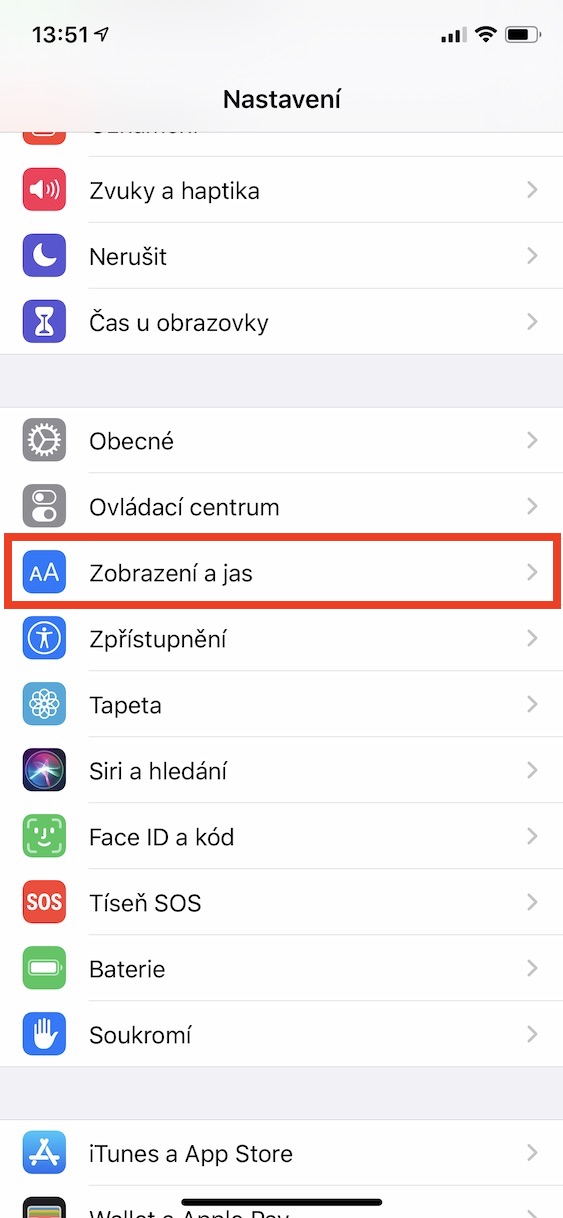
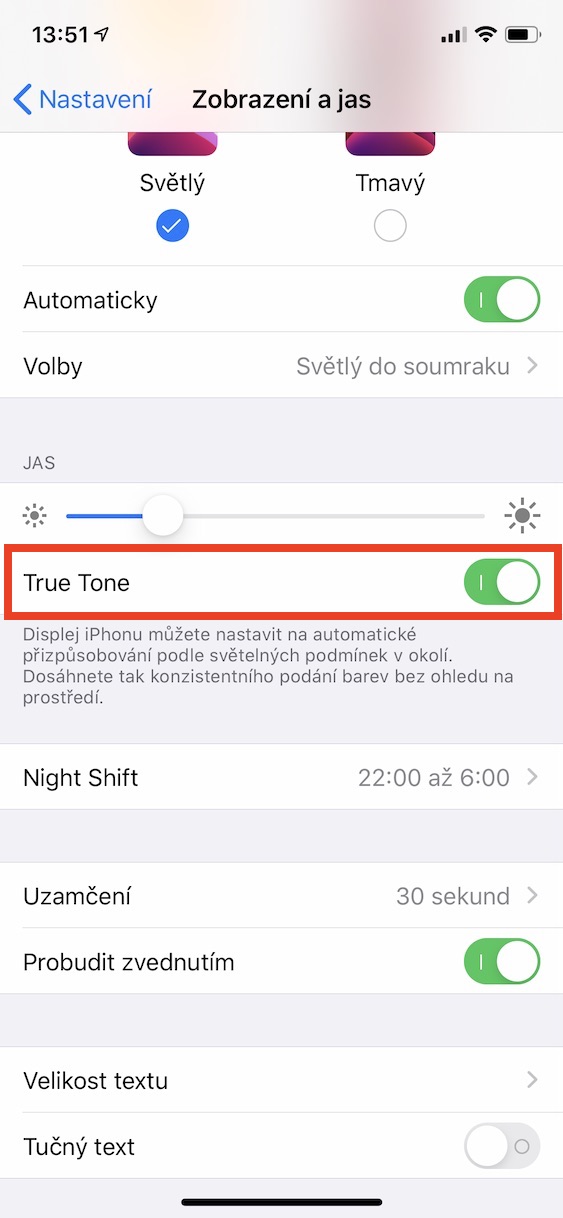
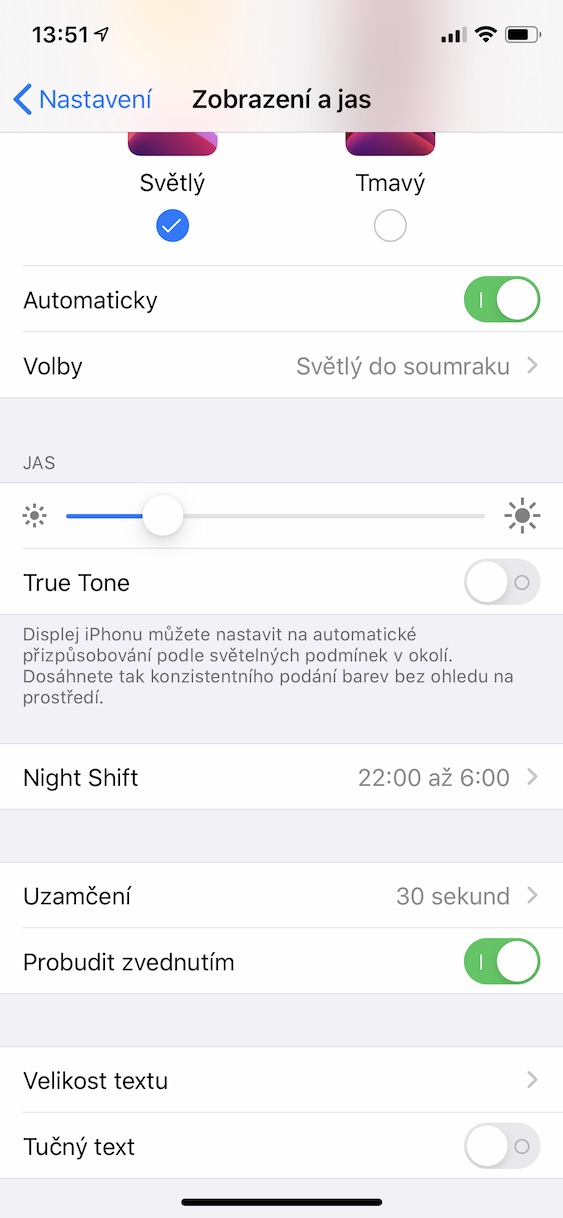
 Voando polo mundo con Apple
Voando polo mundo con Apple 
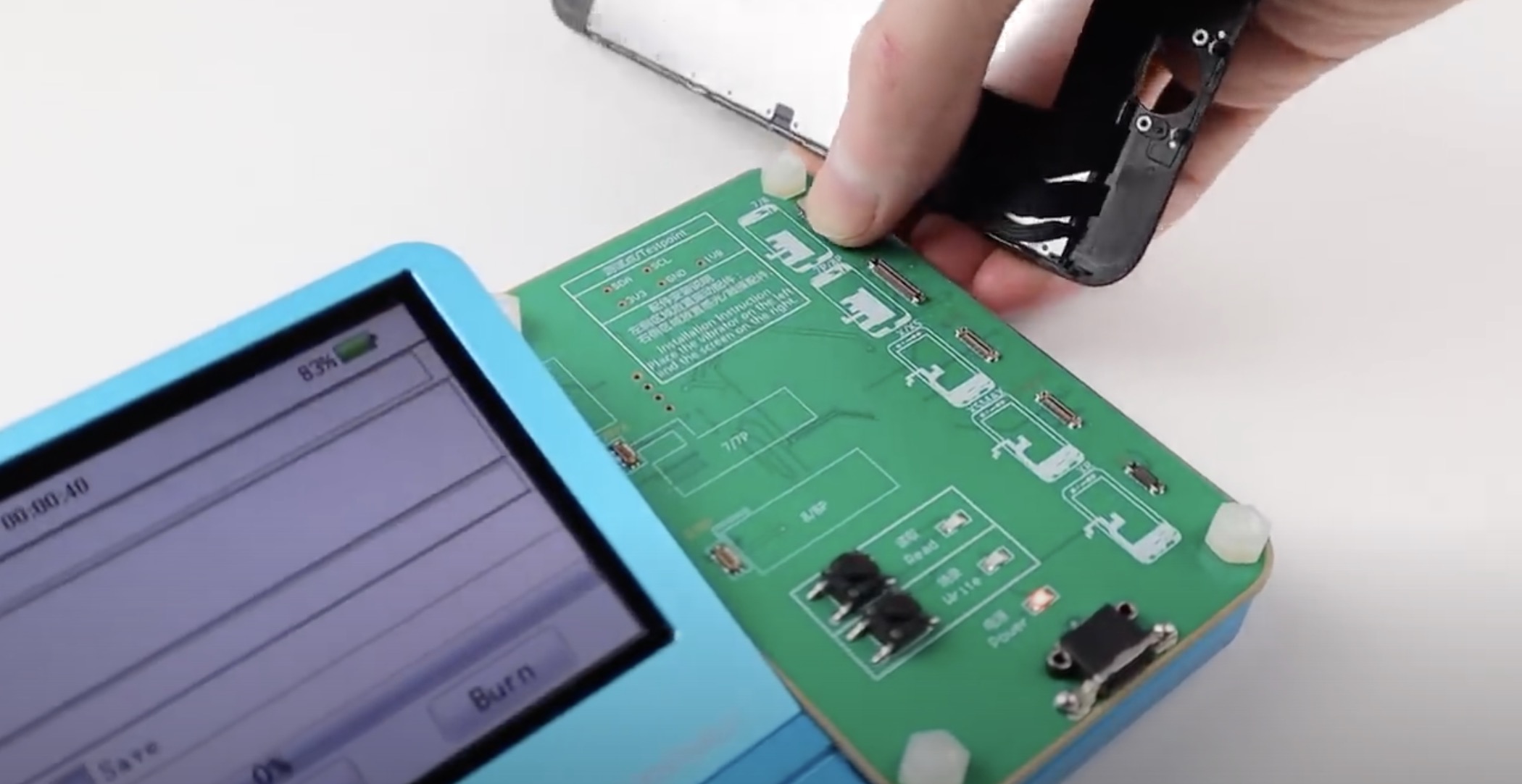

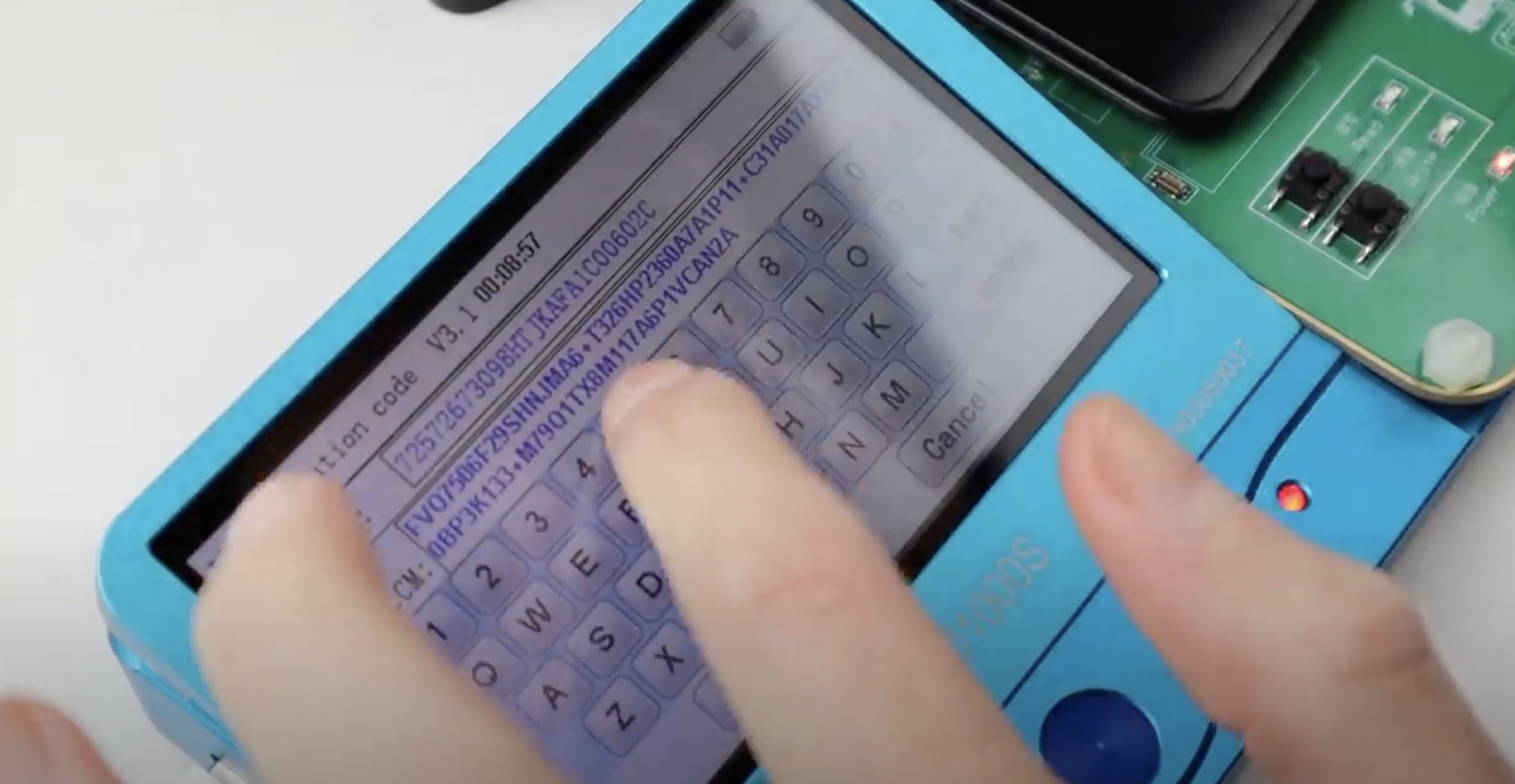
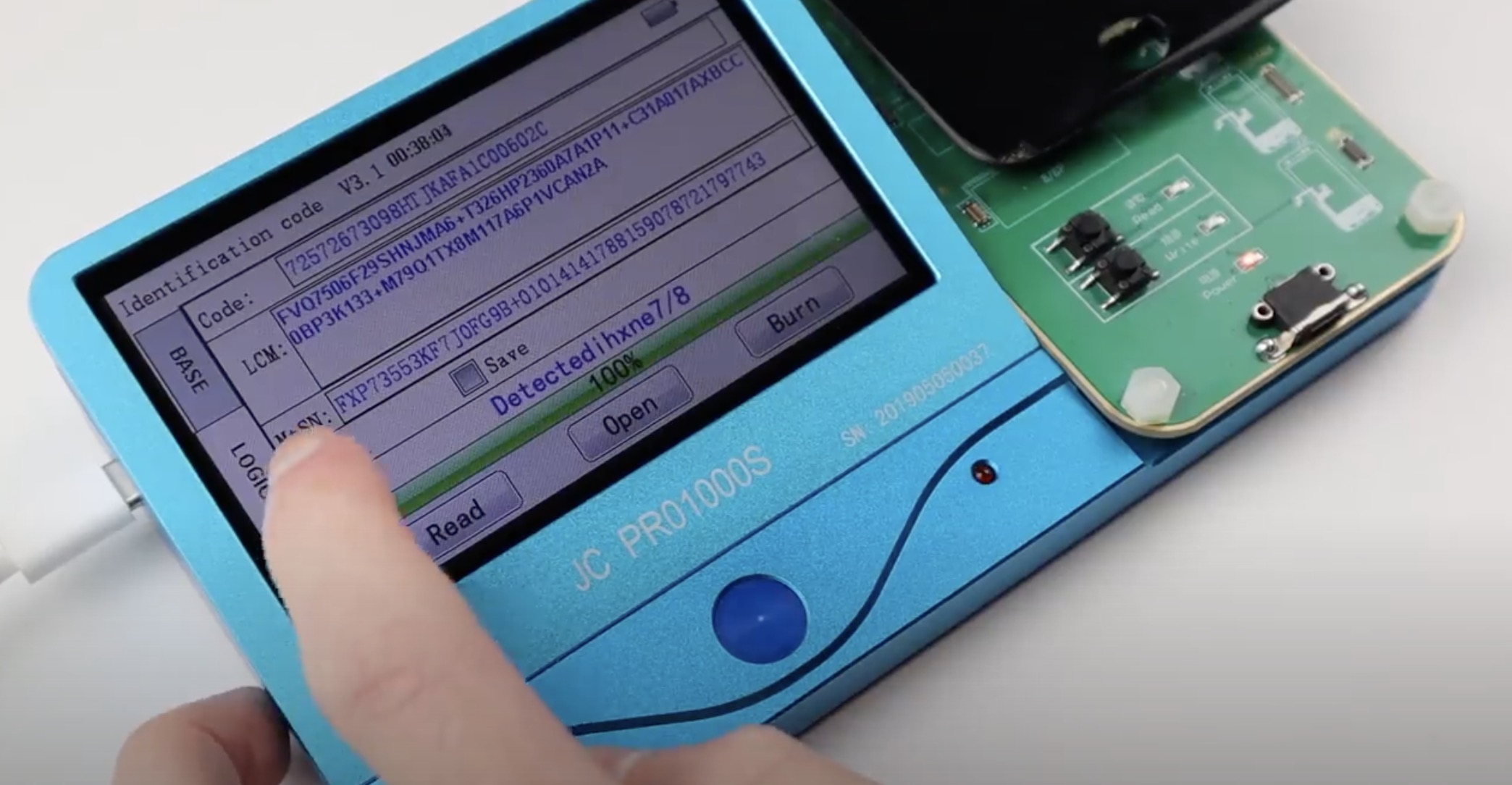

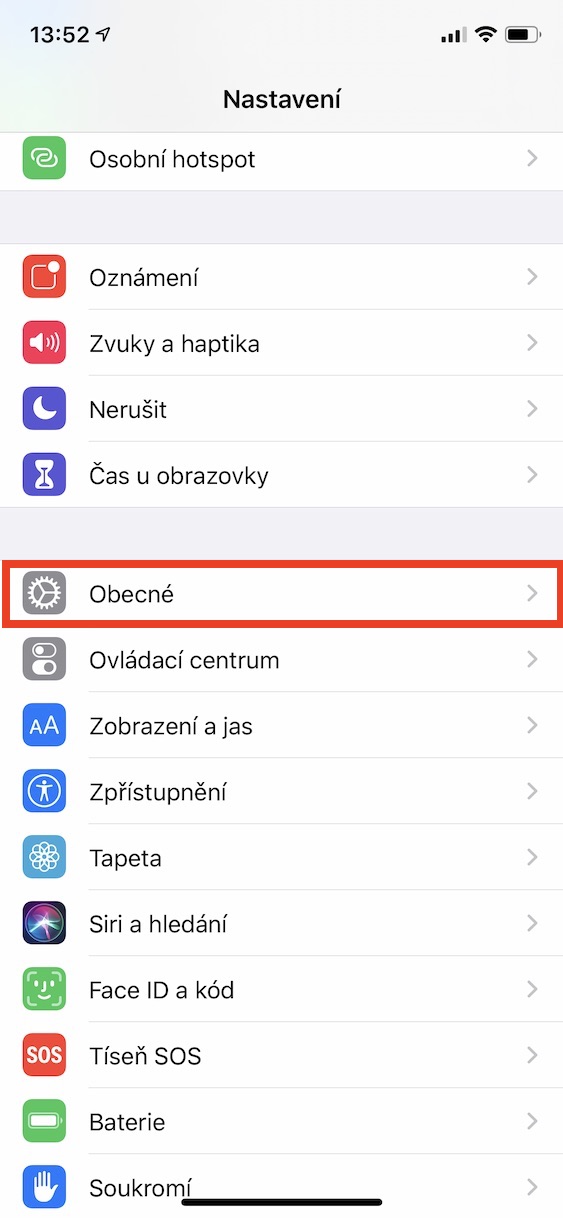


se a pantalla é substituída pola orixinal e todo funciona, non importa. neorigo pódese recoñecer polas cores, a capa oleófoba, a velocidade de redebuxo e o tamaño: cores a primeira vista cun matiz branco-azul esaxerado, menor profundidade de cor. capa oleófoba a primeira vista mentres o dedo se desliza, ata unha pinga de auga sae dela. redebuxamos, movemos as iconas no escritorio e movemos rapidamente, con Neorig a imaxe non ten tempo para redesexar. a última proba, a diapositiva mostrará o tamaño exacto do teléfono (corpo con pantalla), neorigo adoita ser 0,15 mm máis groso. definitivamente compre con alguén que teña experiencia, 1/2 dos móbiles están reparados ou quentan naufraxios.